手机桌面怎么放大图标?手机桌面图标大小调整教程,在如今智能手机日益普及的时代,桌面图标的大小调整成为了许多用户关注的问题。有的人可能觉得手机桌面图标太小不便于操作,而有的人则希望将图标大小调整为更小以节省屏幕空间。该如何进行手机桌面图标的大小调整呢?本文将为大家详细介绍几种常见的方法,帮助大家轻松实现手机桌面图标的放大或缩小,以满足个性化需求。无论是初次使用智能手机的新手,还是对手机操作稍有了解的老手,都能够从中找到适合自己的方法,提升手机使用的便利性和舒适度。
手机桌面图标大小调整教程
步骤如下:
1.在手机上进入点击并且进入设置选项里面进行设置

2.接下来找到《显示和亮度》这一项,点击进入
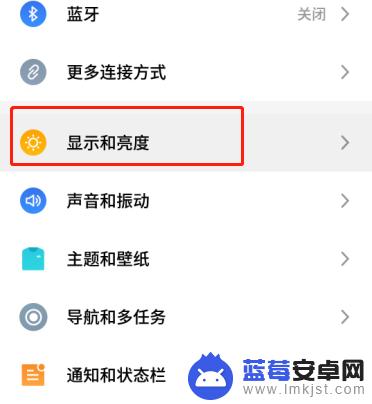
3.然后找到《显示字体和大小》项,继续点击进去设置图标大小
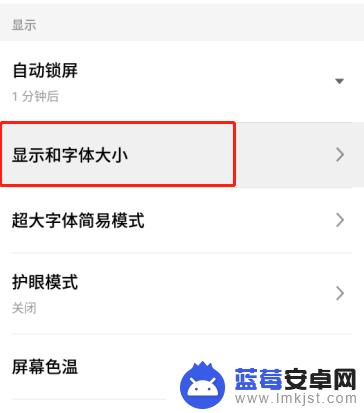
4.这里可以看到图标的大小默认是中等,其余的还有“大”和“小”进行设置
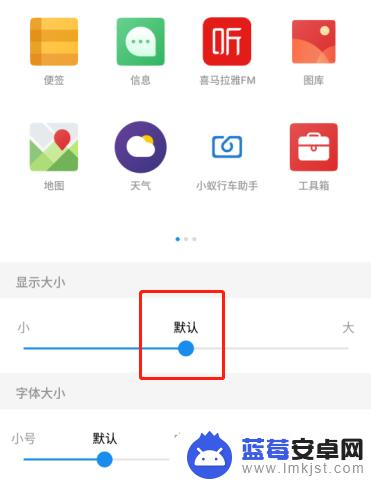
5.设置小的图标,可以看上面的演示效果
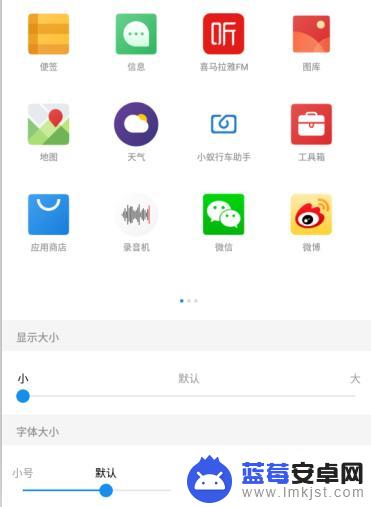
6.设置为大图标,显示的内容变少,但是图标变大
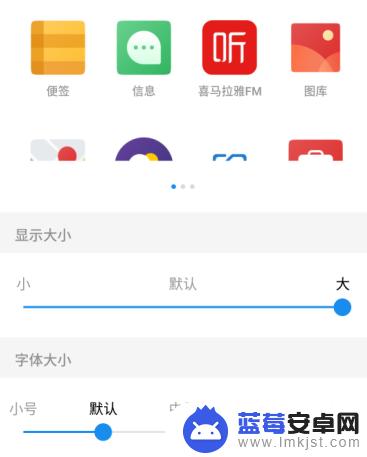
以上就是关于手机桌面如何放大图标的全部内容,如果您遇到相同的问题,您可以按照以上方法来解决。












